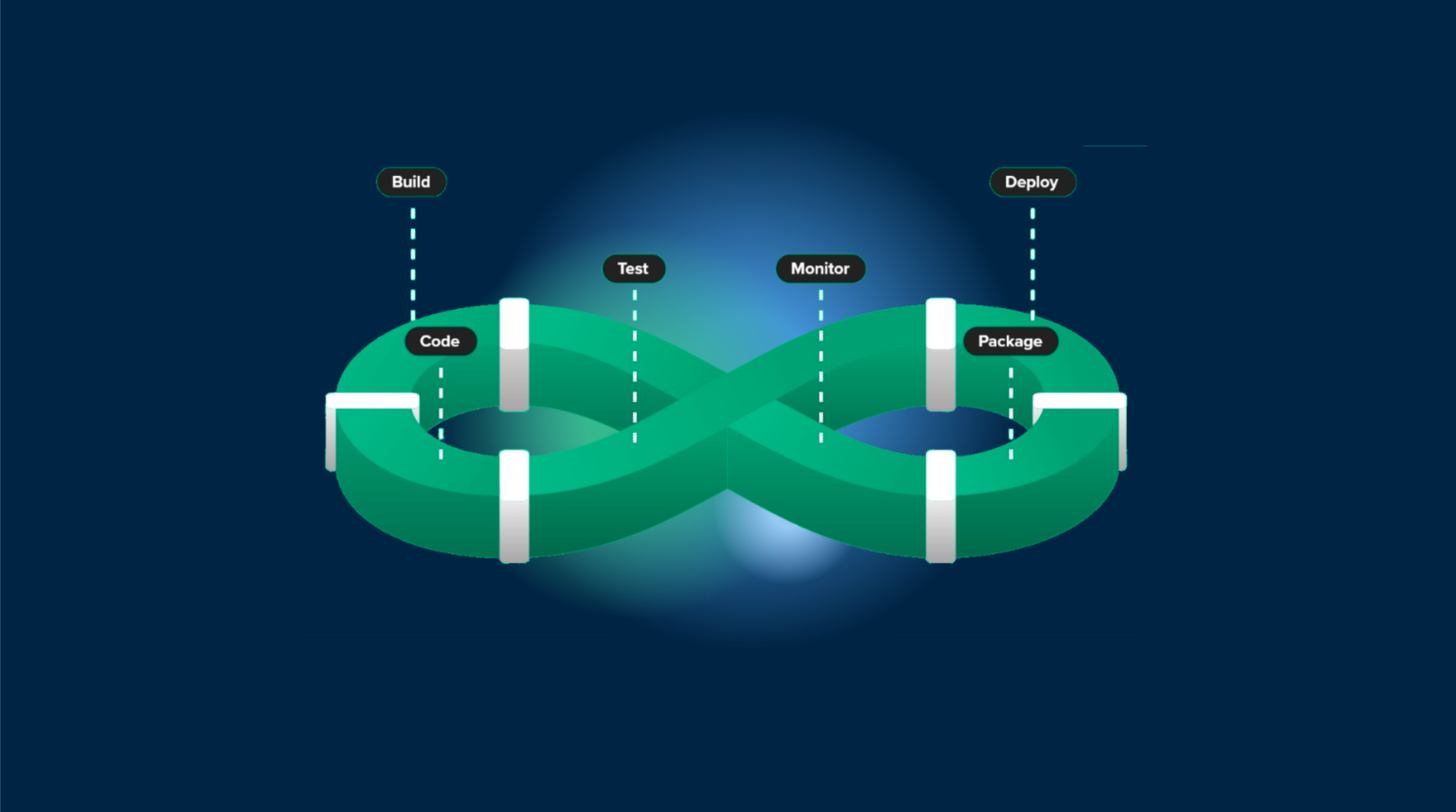このチュートリアルはGitHubホスティングに焦点を当てていますが、他のCI/CDプラットフォームでも少しの調整で対応できます。
はじめに
まず、CapacitorアプリをCapgoに追加していることを確認してください。このチュートリアルはアップロード段階のみに焦点を当てています。
コミット規約
最初にconventional commitsのコミット規約に従う必要があります。これによりツールがバージョン番号をどのようにアップグレードするかを理解するのに役立ちます。学ぶのに5分しかかかりません。

タグ用のGitHubアクション
次に、自動的にビルドしてタグを作成する最初のGitHubアクションを作成する必要があります。
以下のパスにファイルを作成してください:.github/workflows/bump_version.yml
以下の内容で:
name: Bump version
on: push: branches: - main - development
jobs: bump-version: if: "!startsWith(github.event.head_commit.message, 'chore(release):')" runs-on: ubuntu-latest name: "Bump version and create changelog with standard version" steps: - name: Check out uses: actions/checkout@v6 with: fetch-depth: 0 filter: blob:none token: '${{ secrets.PERSONAL_ACCESS_TOKEN }}' - name: Git config run: | git config --local user.name "github-actions[bot]" git config --local user.email "github-actions[bot]@users.noreply.github.com" - name: Create bump and changelog if: github.ref == 'refs/heads/main' run: npx capacitor-standard-version - name: Create bump and changelog if: github.ref != 'refs/heads/main' run: npx capacitor-standard-version --prerelease alpha - name: Push to origin run: | CURRENT_BRANCH=$(git rev-parse --abbrev-ref HEAD) remote_repo="https://${GITHUB_ACTOR}:${{ secrets.PERSONAL_ACCESS_TOKEN }}@github.com/${GITHUB_REPOSITORY}.git" git pull $remote_repo $CURRENT_BRANCH git push $remote_repo HEAD:$CURRENT_BRANCH --follow-tags --tagsこれにより、メインブランチの各コミットに対してタグがリリースされ、developmentに対してalphaリリース、そして各コミットに対してCHANGELOG.mdにチェンジログエントリが作成されます。
このファイルがなくても心配いりません。自動的に作成されます。
これを機能させるには、PERSONAL ACCESSトークンを作成し、GitHubsecretにPERSONAL_ACCESS_TOKENとして保存する必要があります。
これはCIがチェンジログとバージョンバンプをコミットできるようにするために必要です。
トークンを作成する際は、有効期限をneverに、スコープをrepoに設定してください。
package.jsonファイルのversionキーを設定してください。ストアでリリースされた最新バージョンを使用してください。
これは最初の1回だけ必要で、その後はツールが自動的に更新します。
これらのファイルをコミットすると、GitHubに最初のタグが表示されます!
capacitor-standard-versionがこの魔法を実行するパッケージで、デフォルトでAndroidとiOSのバージョン番号も更新します。
ビルド用のGitHubアクション
以下のパスにファイルを作成してください:.github/workflows/build.yml
以下の内容で:
name: Build source code and send to Capgo
on: push: tags: - '*'
jobs: deploy: runs-on: ubuntu-latest name: "Build code and release" steps: - name: Check out uses: actions/checkout@v6 - name: Install dependencies id: install_code run: npm i - name: Build id: build_code run: npm build env: MY_ENV_VAR: ${{ secrets.MY_ENV_VAR }} - name: Create Release Alpha if: "contains(github.ref, '-alpha.')" id: create_release_prepro run: npx @capgo/cli@latest bundle upload -a ${{ secrets.CAPGO_TOKEN }} -c development - name: Create Release Production if: "!contains(github.ref, '-alpha.')" id: create_release_prod run: npx @capgo/cli@latest bundle upload -a ${{ secrets.CAPGO_TOKEN }} -c productionこれにより、依存関係をインストールしてビルドしてからCapgoに送信します。
ビルドコマンドが異なる場合は、build_codeステップで変更できます。
環境変数が必要な場合は、MY_ENV_VARを使用し、GitHubプロジェクト設定のsecretsでGitHub Actionに設定してください。
Capgoのアップロードを機能させるには、CapgoのAPIキーを取得し、GitHubリポジトリのsecretにCAPGO_TOKENとして追加する必要があります。
これらのファイルをコミットすると、Capgoに最初のバージョンが表示されます!
コミットを追加すると、本番環境と開発チャンネル用の新しいCapacitorビルドが生成されます。
コードが正常に動作することを確認するため、Ionicビルドステップにテストを追加する必要があります。
Capgoダッシュボードに移動して、表示されたばかりのビルドを確認してください。これでCI/CDシステムが整いました。